- Autor Jason Gerald [email protected].
- Public 2023-12-16 11:34.
- Modificat ultima dată 2025-01-23 12:43.
Tocmai ați terminat de scris prima dvs. carte și abia așteptați să o arătați lumii. Atunci, ce ar trebui să faci acum? Serviciile de autoeditare oferite de site-uri web precum Amazon au facilitat scriitorilor să își publice lucrările. După ce ați terminat manuscrisul, puteți naviga prin opțiunile de publicare ale Amazon pentru a găsi formatul care funcționează cel mai bine pentru dvs., puteți introduce detalii cheie, setați prețuri și puteți face alte lucruri care vă vor face cărțile pregătite pentru piață și vă vor ajuta să vă începeți cariera de editor. Scriitor.
Etapa
Partea 1 din 3: Scrierea și formatarea cărților
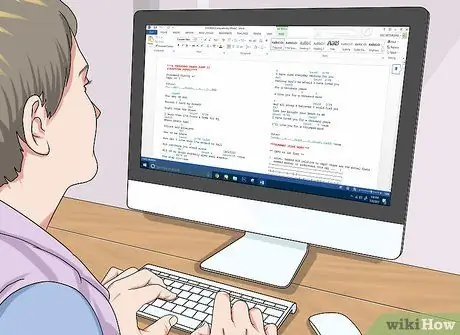
Pasul 1. Terminați cartea
Înainte de a putea publica o lucrare prin intermediul serviciului de publicare expres Amazon, asigurați-vă că ați lustruit lucrarea cât puteți. Verificați versiunea finală a manuscrisului pentru erori de ortografie și sintactice, precum și structura propoziției inutile sau dificile. Tăiați cât mai mult posibil pentru a vă compensa compoziția manuscrisă.
- Editarea cu atenție a manuscrisului este cheia publicării unei cărți bune. Cu cât munca ta este mai ușor de înțeles, cu atât va fi mai ușor pentru oameni să o accepte.
- Amazon are un set strict de standarde de calitate, deci dacă cartea dvs. este plină de erori, ar putea fi respinsă.
- Luați în considerare cererea altcuiva, cum ar fi un prieten de încredere sau chiar un editor profesionist, să vă verifice cartea înainte de a o trimite.
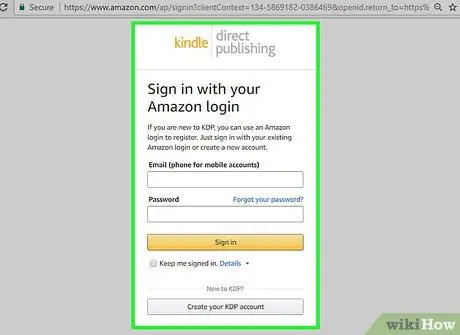
Pasul 2. Creați un cont Kindle Direct Publishing
Accesați site-ul web Kindle Direct Publishing (KDP) și faceți clic pe opțiune pentru a crea un cont nou. Acolo puteți introduce informații personale, inclusiv numele dvs. (sau numele unei companii care se autoedită), adresa, codul poștal, adresa de e-mail și numărul de telefon. Amazon va utiliza aceste informații de contact pentru a vă trimite notificări importante în timpul procesului de publicare.
- KDP va colecta, de asemenea, câteva informații fiscale de bază, inclusiv numărul dvs. de securitate socială și NPWP, pentru a gestiona problemele fiscale și plățile redevențelor după ce cărțile dvs. încep să se vândă.
- Dacă aveți deja un cont Amazon, utilizați informațiile de conectare ale site-ului pentru a crea un profil KDP separat.
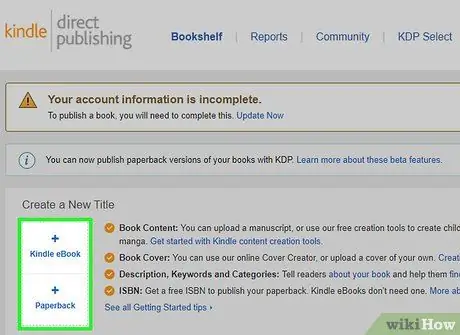
Pasul 3. Alegeți un format de publicare
Cu KDP, puteți alege să publicați o carte în formă tipărită cu o copertă subțire standard sau în formă digitală (carte electronică). Luați în considerare o modalitate mai bună de a vă prezenta lucrările. De exemplu, dacă cartea dvs. este un thriller pentru tineri, un format de carte tipărită poate fi mai atrăgător. Dacă genul este de auto-ajutor, formatele digitale vor fi preferate de persoanele care citesc pe dispozitive mobile.
- Suma redevențelor pe care le câștigați va varia în funcție de formatul ales. Autorii primesc 70% din prețul de vânzare pentru fiecare carte electronică vândută și 80% pentru cărțile tipărite.
- Amazon va percepe un mic procent din fiecare carte vândută pentru a acoperi costul imprimării unei cărți broșate.
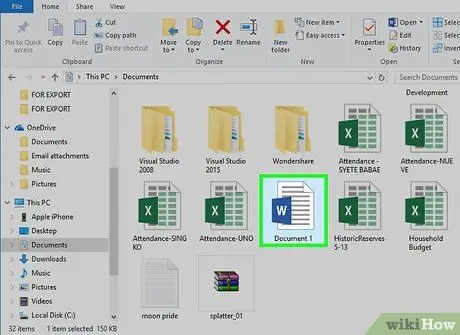
Pasul 4. Setați corect formatul cărții
Dacă scrieți o carte într-un program standard de procesare a textului, cum ar fi Microsoft Word, manuscrisul va trebui reformatat astfel încât să poată fi afișat corect într-un cititor de cărți electronice sau în formă tipărită. Din fericire, Amazon face acest proces ușor oferind câteva ghiduri utile pentru a vă ajuta să vă pregătiți munca fără prea multă bătaie de cap. Urmați pașii de pe tutorialul site-ului web KDP pentru a vă face cartea să pară mai prezentabilă.
- Dacă doriți să publicați o carte hardback, puteți utiliza și câteva dintre șabloanele prefabricate.
- Utilizarea unui format precum PDF sau MOBI va păstra formatul original al compoziției lucrării dvs. atunci când îl încărcați pe Amazon, inclusiv orice imagini sau elemente de text suplimentare.
Partea 2 din 3: Înregistrarea unei cărți
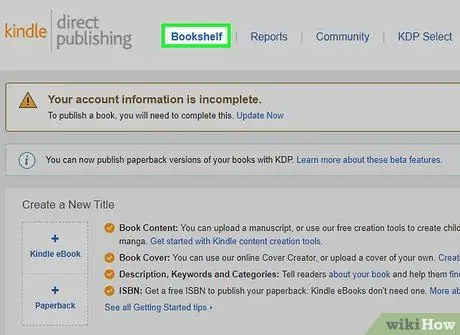
Pasul 1. Deschideți Bookshelf în contul KDP
Prin acest hub, veți putea încărca lucrări, înregistra produse pe care doriți să le vindeți și să editați informații, precum și să verificați statisticile vizitatorilor pe paginile dvs. de produse. După ce accesați Bookshelf, găsiți și selectați „+ Kindle eBook” (cărți electronice) sau „+ Paperback” (cărți cu copertă subțire), în funcție de formatul pe care îl preferați.
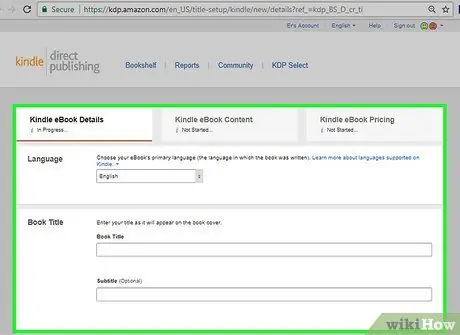
Pasul 2. Introduceți detaliile cărții
Apoi, veți găsi mai multe formulare pentru a completa informații importante despre dvs. și despre munca dvs. Aceste informații includ numele dvs., titlul cărții, o scurtă descriere și intervalul de vârstă al cititorului și alte informații.
- În această etapă, puteți alege mai multe cuvinte cheie și categorii care se potrivesc cărții dvs. pentru a ajuta la comercializarea cărții către publicul țintă.
- De asemenea, puteți clasifica cărțile în mod special, cum ar fi fantezia pentru copii, sau puteți utiliza cuvinte cheie precum „gătit”, „blogging” sau „călătorie” pentru ca cartea dvs. să apară în rezultate de căutare mai specifice.
- Alocați-vă timp pentru a completa fiecare articol - cu cât informațiile pe care le furnizați sunt mai complete, cu atât sunt mai mari șansele ca cartea dvs. să fie observată.
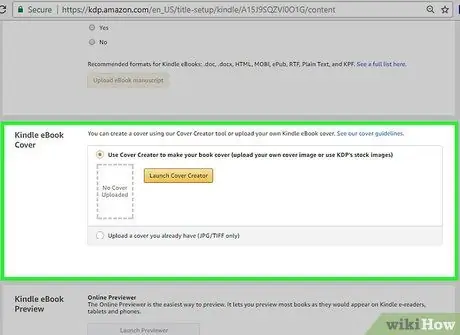
Pasul 3. Selectați sau creați un design de copertă de carte
Dacă aveți deja o imagine pe care doriți să o folosiți ca copertă, o puteți încărca imediat (asigurați-vă că are dimensiunea corectă și nu este protejată prin drepturi de autor). În caz contrar, caracteristicile de design furnizate de site-ul Amazon vă vor îndruma să vă proiectați propria copertă de carte. Asigurați-vă că coperta cărții dvs. atrage imediat atenția cititorului și oferă un rezumat vizual al conținutului cărții sau al temei principale.
- Amazon recomandă ca imaginile încărcate ca huse să aibă un raport de înălțime și lățime de 1: 6.
- Luați în considerare angajarea cuiva care să proiecteze coperta originală a cărții. O imagine de copertă cu aspect profesional va face cartea dvs. mai atrăgătoare pentru potențialii cumpărători.
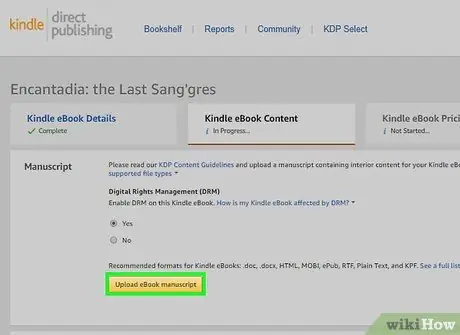
Pasul 4. Încărcați cartea
Faceți clic pe „Răsfoiți” pentru a localiza fișierul pe computerul dvs., apoi începeți procesul de încărcare a scriptului. Acest lucru poate dura câteva minute, mai ales dacă trimiteți o lucrare destul de lungă. Puteți face în continuare modificări ale informațiilor despre produs după ce cartea a terminat de încărcat - aceste informații nu vor fi publicate până când nu sunteți de acord să le publicați.
- KDP acceptă majoritatea formatelor de fișiere digitale, inclusiv DOC, PDF, HTML și MOBI.
- Înainte de a continua, nu uitați să convertiți fișierul în format Kindle dacă doriți să publicați o carte electronică.
Partea 3 din 3: Trimiterea cărților pentru publicare
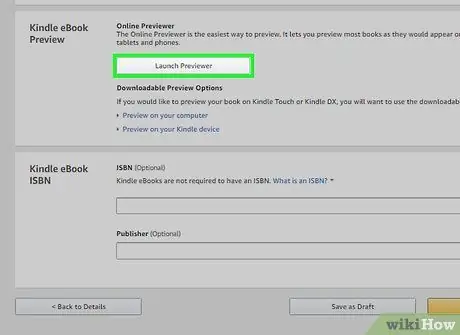
Pasul 1. Verificați designul coperții cărții și aspectul paginii
Utilizați funcția „previzualizare” pentru a vedea cum se termină cartea dvs. Din nou, urmăriți greșelile de ortografie sau de formatare. Aceasta este o ultimă șansă de a face modificări importante înainte de a trimite cartea spre publicare.
Rețineți că cartea electronică va arăta diferit pe diferite ecrane. Merită să vă examinați cartea pe mai multe dispozitive diferite pentru a vedea cum va arăta cartea dvs. pe diferite ecrane
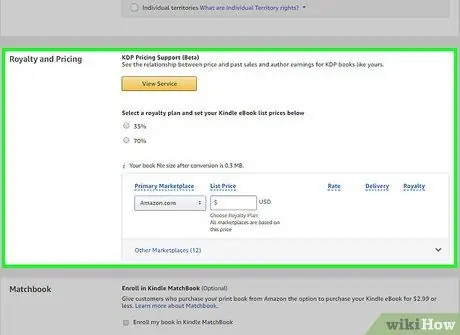
Pasul 2. Setați prețul pentru carte
Stabiliți un preț pe care îl considerați rezonabil. Luați în considerare formatul cărții, precum și piața pentru subiectul cărții. De exemplu, este firesc să percepeți un preț mai mare pentru un manual de fizică teoretică decât o carte electronică scurtă pentru copii. Uitați-vă la titluri similare pentru referință atunci când stabiliți prețuri pentru produsele pe care le vindeți.
- Există mai multe tipuri de redevențe dintre care puteți alege: 70% și 35%. În majoritatea cazurilor, o redevență de 70% va duce la mai mulți bani pe vânzare. Cu toate acestea, dacă optați pentru o redevență de 35%, nu vi se vor percepe taxe de expediere pentru cărțile tipărite, iar aceasta poate fi singura dvs. opțiune dacă cota de piață nu este foarte mare sau dacă percepeți mai puțin de 2,99 USD (aproximativ vânzări de unitate.
- Amazon ia un mic procent din fiecare vânzare ca „taxă de distribuție” (chiar și pentru produsele de cărți electronice) pentru publicarea lucrărilor dvs. online.
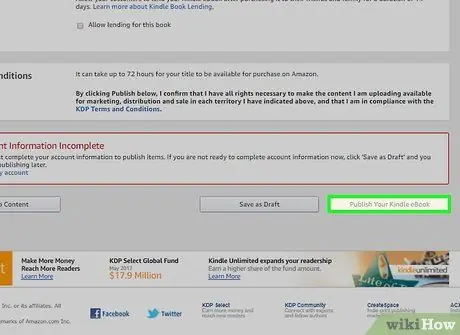
Pasul 3. Publică cartea
Odată ce sunteți mulțumit de lista articolelor de vânzare, faceți clic pe „Publicați cartea electronică Kindle” (publicați cărți electronice Kindle) sau „Publicați cartea dvs. cu broșură” (publicați cărți tipărite cu copertă subțire). Fișierele încărcate vor fi apoi trimise echipei de conținut KDP sau CreateSpace, care le va pregăti pentru publicare. Veți primi o notificare când cartea dvs. a fost trimisă cu succes și când va fi difuzată pe site-ul Amazon.
- Poate dura până la 72 de ore pentru ca cartea dvs. să fie gata de cumpărare pe Amazon.
- Puteți continua să actualizați informațiile despre produs chiar și după publicarea oficială a cărții dvs.
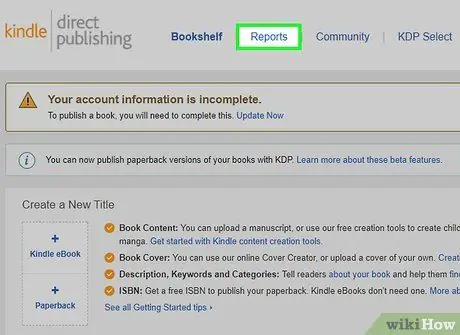
Pasul 4. Verificați vânzările, datele introduse și alte date statistice prin contul KDP
Conectați-vă în mod regulat la portalul utilizatorilor pentru a vedea cum evoluează vânzările de cărți. Amazon oferă rapoarte zilnice autorilor care folosesc serviciile Amazonului pentru a-și publica lucrările. Acest lucru vă permite să observați cât de des cărțile dvs. sunt cumpărate și împrumutate la fața locului, menținându-vă implicat activ în partea de afaceri.
- Creați o pagină de autor Amazon, unde cititorii pot afla mai multe despre dvs. și despre titlurile pe care le vindeți.
- Rapoartele privind redevențele sunt trimise aproximativ la fiecare 60 de zile. Aceasta înseamnă că, dacă cartea dvs. este un bestseller, veți începe să aveți un flux constant de venituri.
sfaturi
- Publicarea unei cărți este foarte ușoară, dar ar trebui totuși să te străduiești să produci o muncă de calitate cu care să poți fi mândru. Scrierea puternică vă va ajuta să construiți o bază de cititori fanatici.
- Un titlu captivant și captivant va rămâne în mintea cititorului, făcându-i să dorească să afle mai multe despre carte.
- Alegeți cuvintele cheie și categoriile de cărți cu atenție. Acest lucru este important pentru a vă asigura că cartea dvs. apare în rezultatele căutării.
- Cărțile despre subiecte unice tind să aibă mai mult succes pe piața autoeditării.
- Dacă doriți ca cartea dvs. să fie văzută de mai mulți oameni, vă recomandăm să vă înscrieți la KDP Select. În loc să acorde Amazon drepturi exclusive asupra cărții dvs. timp de 90 de zile, aceștia vor folosi mai multe resurse pentru a face publicitate cărții pe și de pe site.
Avertizare
- Nu vă fie teamă să puneți întrebări sau să criticați dacă ceva nu merge bine în timpul procesului de publicare. Amazon va beneficia și de cartea dvs.; vor fi dispuși să lucreze cu dvs. pentru a vă asigura că procesul se desfășoară fără probleme.
- Când vă auto-publicați cartea online, cartea dvs. nu va fi vândută în librării.






